
软件大小:27.64 MB软件语言:简体中文授权方式:免费软件
更新时间:2020-10-29运行环境:Win ALL
推荐下载 软件大小 版本说明 下载地址
金舟截图软件是一款屏幕截图应用工具,金舟截图软件支持全屏截图、OCR识别、网页滚动捕捉、图片编辑、快捷键截图、屏幕GIF录制、屏幕取色等常见的功能,金舟截图软件支持导出为:PNG、JPEG、BMP、GIF、TIFF,是办公人员必备软件,屏幕截屏的好帮手。
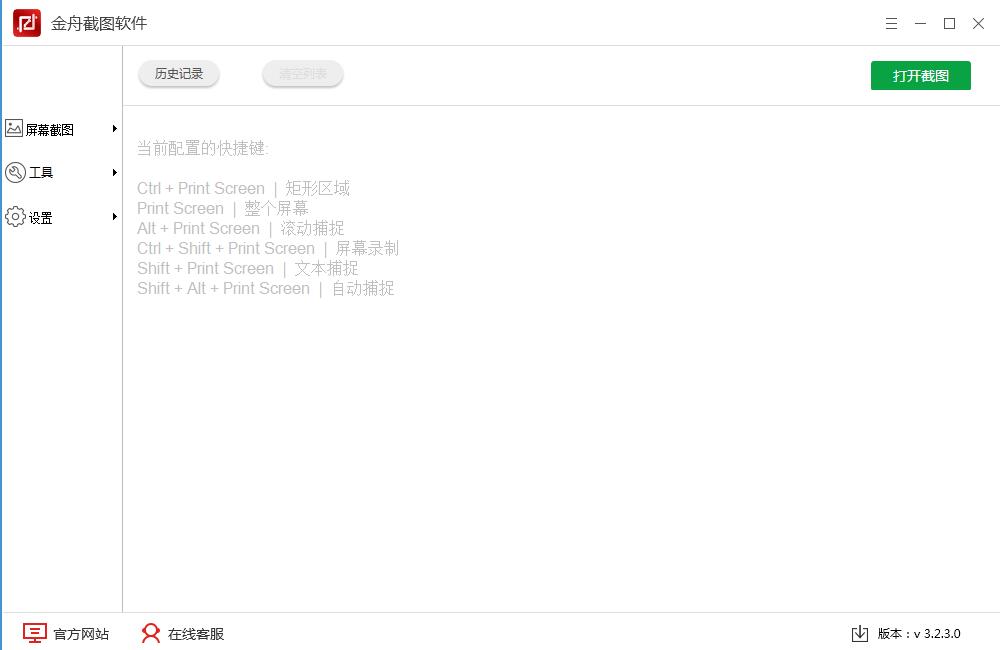
金舟截图软件功能
1、全屏截图
选择“全屏捕获”功能以一键捕获全屏。
2、矩形截图
选择“矩形屏幕截图”功能,选择截取的部分,然后单击“确定”完成捕获。
3、滚动捕捉
选择“滚动捕获”功能,将区域设置为滚动捕获,单击捕获,然后滑动鼠标以完成捕获。
4、屏幕录制
选择“屏幕录制”功能,调整要记录的区域,然后单击“确定”进行记录。
5、屏幕拾色器
选择“屏幕拾色器”功能,然后单击要用笔识别的颜色模块,然后就可以识别它。
6、图像合并
您可以合并“屏幕截图”或添加的图像。
7、二维代码生成
输入要生成的文本内容,然后单击以生成QR码。
8、图片编辑
支持图像编辑,添加图片或截取图片,单击编辑。
金舟截图软件特色
屏幕截图清晰,准确且易于操作
支持多种屏幕截图,选择捕获方式,完成图像捕获后,可以单击“打开屏幕截图”按钮查看该屏幕截图,操作简便,并且还支持快捷键屏幕截图,操作如下准确而简单!
多功能屏幕截图·更省心
该软件不仅支持全屏捕获,矩形屏幕捕获,滚动捕获,还支持屏幕选择器,图像编辑,图像合并,屏幕记录和其他功能。它可以帮助您全面解决截图问题,从而节省时间和精力
金舟截图软件安装步骤
1.金舟截图软件电脑版下载后,解压,运行exe程序,双击打开,阅读用户协议,选择我同意,点击快速安装或自定义安装
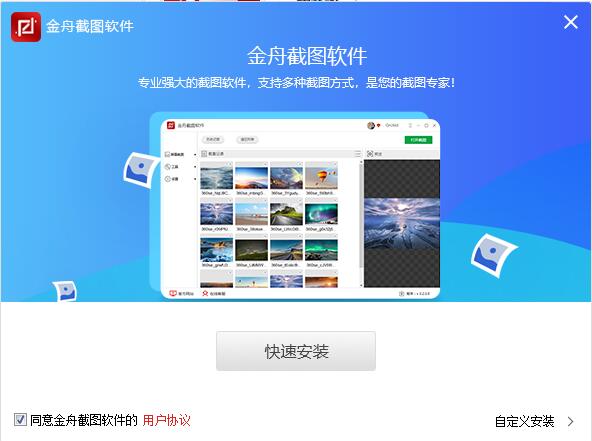
2.正在安装,请稍后
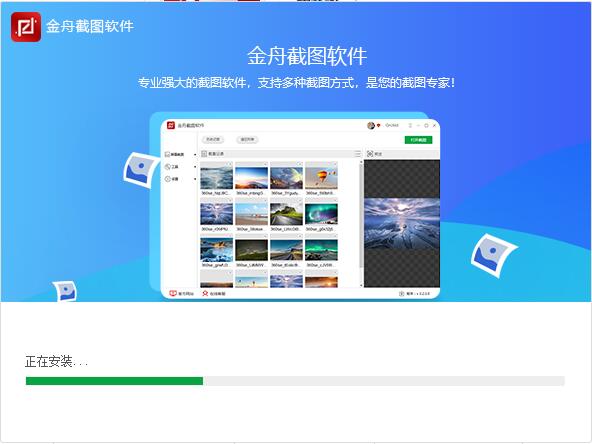
3.安装成功
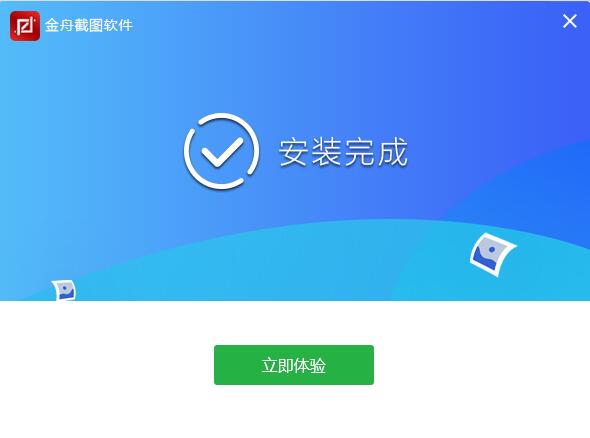
金舟截图软件常见问题
1、获取到的截图都保存到哪里去了,哪里找?
答:软件默认的截图保存位置是C:UsersAdministratorDocuments金舟截图软件Screenshots。
2、如何更改截图的保存位置?
答:打开软件,选择界面左侧的【设置】-【程序设置】;在截图保存的位置中,点击“预览”按钮可选择新的截图保存位置。
3、为什么图片编辑功能不能使用?
答:非VIP会员,个别功能是全部开放的,需要升级为VIP会员才可以使用。
4、如何获取VIP会员?
答:打开软件后,软件界面的右上方有一个登录按钮,选择登录后再点击头像选择“开通会员”,选取需要购买的会员套餐,成为VIP会员后可使用软件全部功能。